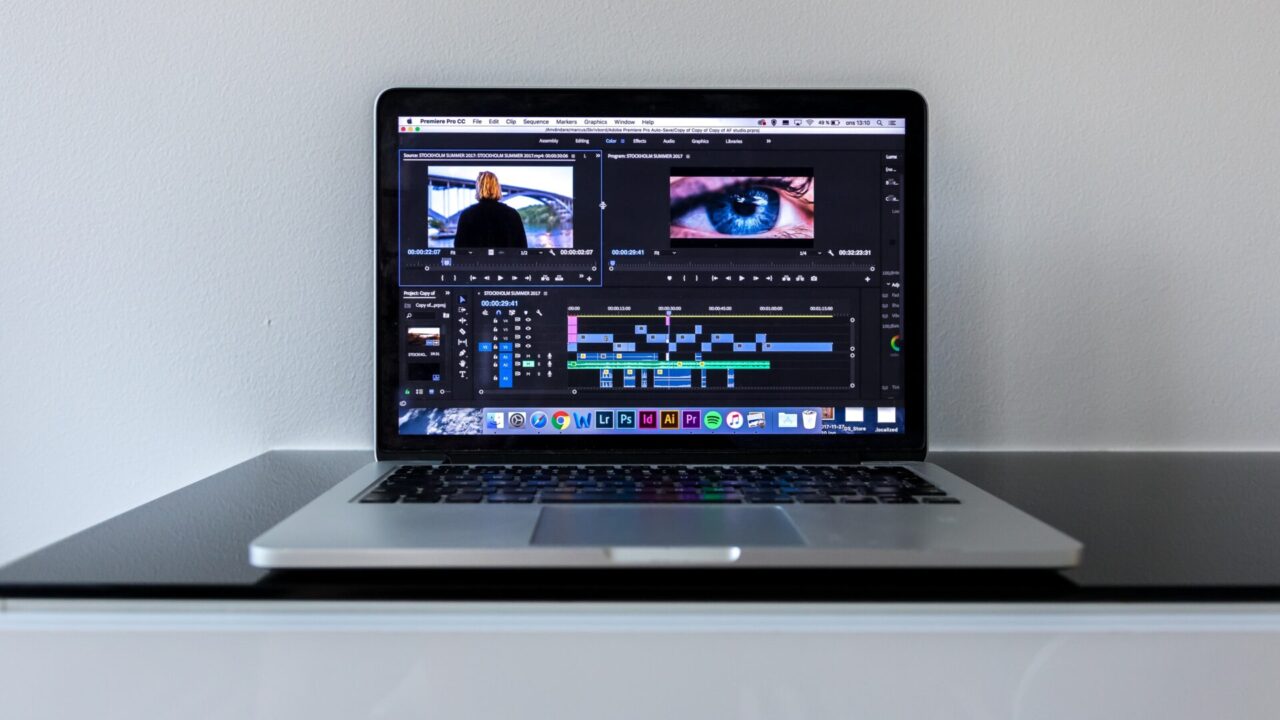- 「動画編集の勉強を始めたけど、どの程度学べば案件を受注できるのかわからない」
- 「自分にできるか不安…」
- 「そもそも自分にできる案件なんて見つかるかな…?」
- 「どのくらい覚えればYouTubeの動画編集できる?」
動画編集の副業を始めようと、勉強をしてある程度スクールの課題やチュートリアル通りにはできるようになって来たものの、お金をもらって実際に案件を受注したり、YouTubeに公開する動画を編集するとなるとやっぱりクオリティが大丈夫かどうか不安なもの。
僕も初めて動画編集の仕事を受注した時は
「本当に自分の今のスキルで大丈夫か…?」
と思ったものです。
なので今回は、30万人規模のYouTubeチャンネルの動画編集者をしていた僕が
動画編集代行の案件獲得を目指す人に向けて、
YouTubeや副業で動画編集をするなら最低限必要なスキル
を解説していきたいと思います。
この記事でまとめた最低限のスキルを習得出来れば下記のようなことができるようになります。
- 副業で動画編集の受注を目指している人がクラウドワークスなどで募集している案件を編集する
- 自分のYouTubeチャンネルをカッコよく編集する
この記事でまとめた内容は実際に僕が初めてYouTube動画の編集案件を獲得した時の経験に基づいてまとめているので、ぜひ参考にしてもらえればと思います。
なおここで紹介しているスキルは動画編集ソフトが「Adobe Premiere Pro」であることを前提に記載しているのでご了承ください。
(他の編集ソフトでも機能の名称が異なるだけで必要なスキルに大きな違いはありません!)
ちなみに早く案件を獲得したいのであれば、動画編集のオンラインスクールで案件を紹介してもらえるコミュニティがあるのでそちらで学ぶのが最短確実です。
編集案件を紹介してもらえるスクールは下記で解説しています。
YouTubeや副業の動画編集に最低限必要なスキル

YouTube編集や簡単な動画編集案件の受注は、下記の基礎知識があればとりあえずは可能です。
- プロジェクト設定
- シーケンス設定
- カット編集
- テロップ編集
- 素材挿入
- オーディオ編集
- 基本的なエフェクト操作
- 書き出し設定
「えっ?これだけ?」
って思う方もいるかもしれませんが、
僕も初めて動画編集の案件を受注したときに、覚えた操作はこれだけでした。
このくらいのスキルだとYouTube投稿用動画の編集代行などの案件がメインになってくるかと思いますが、全然スキルとしては事足りますし、いま僕が行っている編集案件や、自分のYouTubeチャンネルの動画編集も、ほぼ上記のスキルの応用です。
動画編集って
実践しながら覚える
ってスタンスのほうが成長が速いので、自分のスキルでお金をもらって編集しても良いのか不安な方もいると思うんですが、基本操作を覚えたらガンガン案件を取りに行くことをオススメします。
Excelの関数なんかと一緒で必要に迫られないと覚えない操作とかあるのでね。。(^^;
(わかる人にはわかる)
最初は不安だと思うのですが、結構やれますから!
なので、これから解説する内容を参考に編集ができるようになったら、どんどん実践で経験を積んで行きましょう!
ここから先は、各スキル別に解説していきたいと思います。
初心者に寄り添った分かりやすいPremiere Proのチュートリアルを公開している「かふたろう」さんの動画を各スキル別に合わせて紹介するので、参考にしてもらえればと思います。
プロジェクト設定
Premiere Proを立ち上げるとまず、「プロジェクト」と呼ばれるファイルを作成しなければ動画の編集を開始することができません。
いざ動画編集をしようと思っても、ここの設定項目がまず最初はわからないと思います。
なので、
「プロジェクト設定はこの設定を真似すればOK」というものを下記の記事で詳しく解説しているので参考にして下さい。
シーケンス設定
「プロジェクト作成」が無事にできたら、動画やテキスト素材を並べて実際に編集する場所、「シーケンス」を作成する必要があります。
素材のカットやテロップの挿入などの編集作業は、基本的にはこの「シーケンス」の中で行うことになるかと思います。
動画の
- 解像度(4KとかフルHDとか)
- フレームレート
といった設定もこの「シーケンス」の設定で決まります。
下記の動画を参考に
- シーケンス作成の手順
- 解像度の基本知識
- フレームレートの基本知識
- YouTubeに最適なシーケンス設定
あたりは覚えておきましょう。
YouTube動画向けのシーケンス設定については下記で詳しく解説しています。
カット編集
YouTube動画を編集するのであれば、もっとも使うことが多いであろうスキルではないかと思います笑
動画や音声素材などをカットするする機能で、この操作はそこまで難しくありません。
カット編集の方法については下記の記事で解説しています。
通常のやり方はもちろん、YouTube編集に使える「効率的なカット方法」も解説しているので是非確認してみて下さい!
テロップ編集
テキストの挿入・装飾などを行う編集スキルでカット編集と並んで使用頻度が高いスキルです。
フルテロップ付きの編集案件で、文字起こしが必要な場合はとても時間がかかる編集になります。
こちらも基本的なテロップの挿入方法はそこまで難しくないので、記事を参考にマスターしてください。
素材追加・編集
動画や画像素材を貼り付けて素材の大きさや位置調整をするスキルになります。
分解すると
- 素材をシーケンスに挿入
- 「モーション」を用いて素材のサイズ・貼り付け位置・角度などの調整
- アンカーポイントの理解
このあたりのスキルが理解できればひとまずOKです。
オーディオ編集
BGMや効果音を追加したり、音量のバランス調整をする編集内容です。
個人的には、このスキルがいちばん重要だと思っています。
なぜかというと「音量や音質が気になる視聴者が多いのに対して、オーディオの編集にこだわっている編集者が少ない」からです。
YouTube動画を開いたときに
「うわっ!うるさ!!」
って思ったことありませんか??
音量調整されていない動画って視聴者からするとストレスなんです。
なので、
「BGMや効果音を追加できればいいや」ではなく、しっかり音量のバランスを調整したり、場面に合わせて音質を調整することで動画の質が段違いに上がります。
そして、YouTubeの編集代行を行っている編集者さんの中でも、ここがちゃんとできてる人って意外と少ないので、これができるだけであなたの強みになり差別化できます。
カットやテロップ挿入に比べると、軽視してしまいがちなオーディオ編集ですが、しっかり習得していきましょう。
基本的なエフェクト
エフェクトとは素材(クリップ)に対して動きや変化を加える編集になります。
例えば、
- 画像や動画にモザイクを掛ける
- 動画や音声ををフェードイン/アウトさせる
- 動画を明るさを変更する
など。
これらはすべてエフェクトの機能で編集することになります。
エフェクトの種類はたくさんあるので、必要なときに都度覚えていけば良いと思うのですが、
- エフェクトを追加/削除する
- エフェクトを他のクリップにコピーする
- エフェクトのパラメータを調整する
このあたりの基本操作はすべてのエフェクトに共通なので覚えておきましょう。
書き出し設定
編集が完了した動画は書き出して再生可能な形式の動画ファイルに変換する必要があります。
ここも設定項目に専門用語が使われているので、一見難しそうに見えるのですが、
- 書き出しの手順
- 動画形式・プリセット設定
- ビットレート設定
あたりを覚えておけば問題ないかと思います。
Premiere Proの詳しい書き出し設定はYouTube向けの最適設定とともに下記の記事ににまとめています。
動画編集の現場でよく使うPremiere Proのスキルをマスターしたいなら
もしあなたが最短で、
- 動画編集のスキルを身に着けて副業にしたい
- 転職のために動画編集スキルを身につけたい
と思っているなら、Premiere Proを中心とした動画編集スキルが学べる動画編集スクールで学ぶのが最短ルートです。
動画編集が学べるだけでなく案件獲得を支援や卒業生に仕事を発注してくれるスクールや比較的安価なスクールをまとめたのでぜひチェックしてみてください!